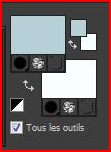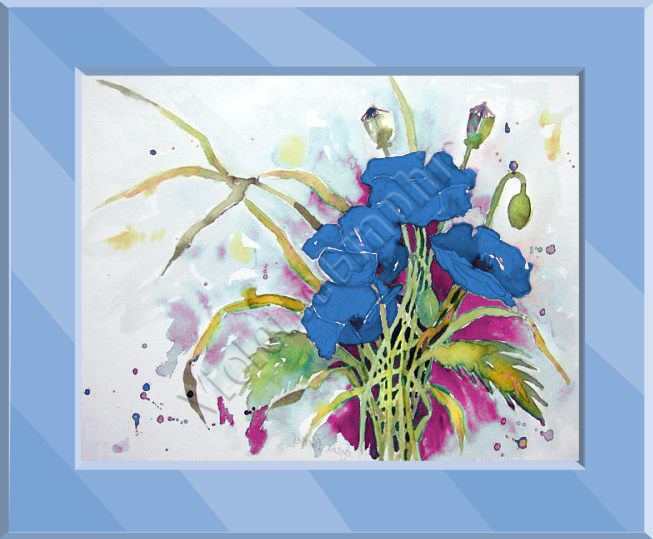|
L'Atelier PSP X5 de Violette *** Découverte du logiciel Paint Shop Pro Version X5 ( La plupart des tutoriels pourront être réalisés avec les autres versions de PSP ) *** Tous ces tutoriels sont de ma création Toute ressemblance avec un autre tutoriel n'est que pure coïncidence Il est strictement interdit de copier ou de distribuer les Tutoriels de l'Atelier De Violette ou de les proposer dans un forum ou un groupe Ils sont destinés à usage personnel
*** Version PSP X5 *** Outil
Changeur de couleurs
*** Permet de modifier la couleur d’un élément d’une photo tout en préservant l’ombrage et la luminosité de la couleur originale *** Pour travailler cette leçon il vous faut une image de votre choix
ou prendre celle-ci ICI Vous avez pris l'habitude maintenant de l'enregistrer dans votre dossier : "mes_images" *** Penser à enregistrer souvent votre travail ***
*** 1 - Ouvrir
une bonne habitude : Toujours...faire un duplicata de votre image Dans la barre de menu /Cliquer sur Fenêtre/Dupliquer *Fermer l'originale
2 - Sélectionner la couleur à changer dans l’image : ici le rouge des fleurs et placer en avant-plan la couleur de remplacement : ici la couleur blanche
3 - Activer l'outil
Remplacer la couleur
La barre de l'outil" changeur de couleur" s'affiche
la
La zone Tolérance indique une valeur comprise entre 0 et 200
**avec ces réglages, cliquer sur le rouge des fleurs
Nous avons changé la couleur des fleurs
4 - Avec les mêmes réglages
**Sélectionner la couleur à changer dans l’image : ici le vert derrière le bouquet et placer en avant-plan la couleur de remplacement : ici la couleur bleue
avec ces réglages, cliquer sur le vert de l'ombre ce fond est devenu bleu sans changer les couleurs du bouquet
4 - Avec les mêmes réglages:
**Sélectionner la couleur à changer dans l’image : ici le blanc du fond et placer en avant-plan la couleur de remplacement : ici la couleur vert pâle
avec ces réglages, cliquer sur le blanc du fond ce fond est devenu vert pâle tout en respectant les ombres grises
L’outil Changeur de couleur fonctionne également avec les dégradés et les motifs ***
***
|